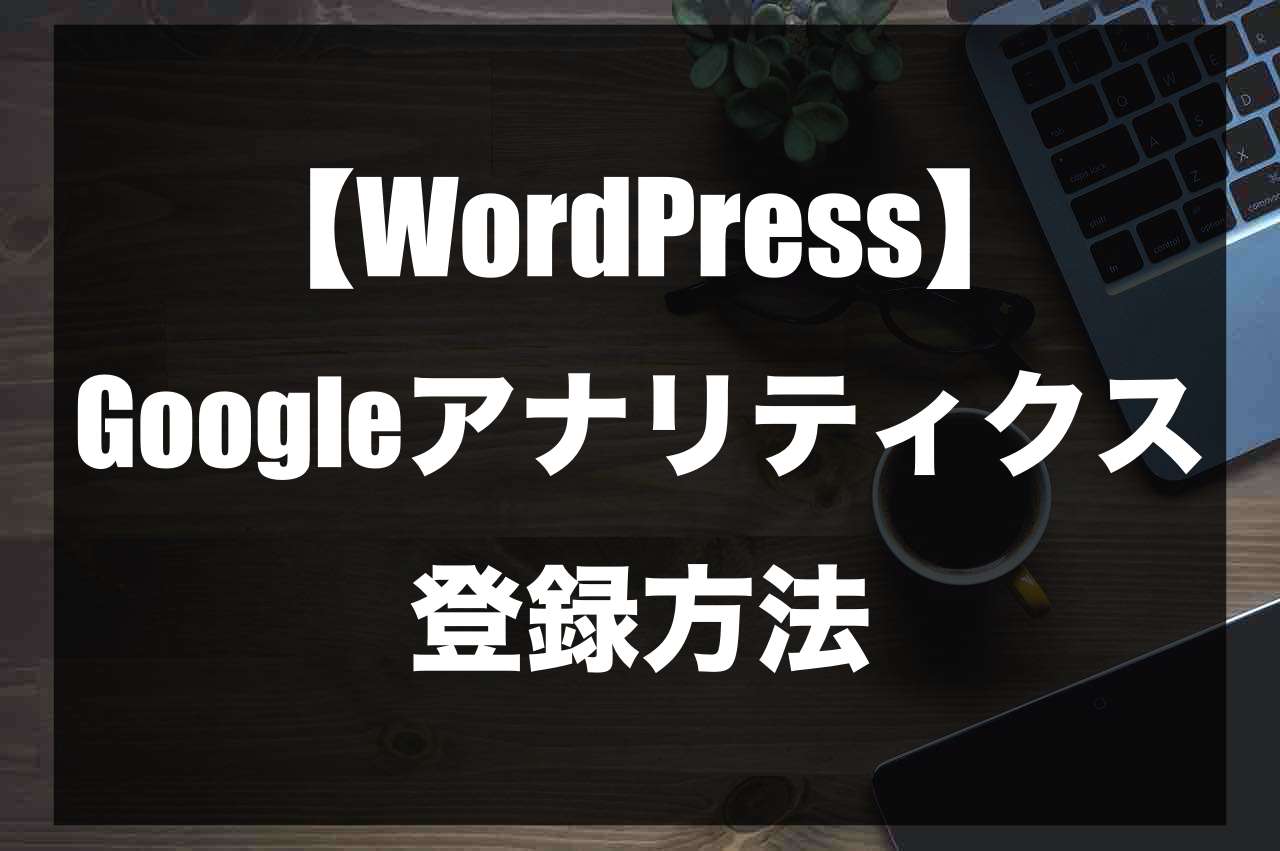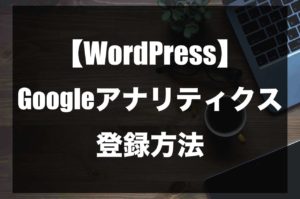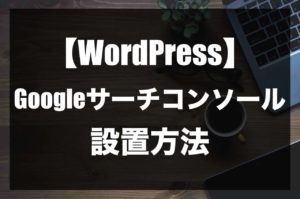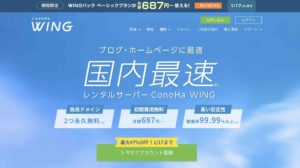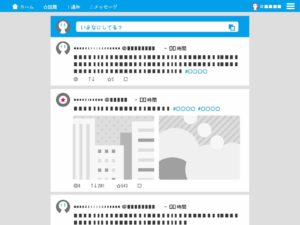会社員しながらブログ書いてます。masaです。
今回の記事は、
- Googleアナリティクスに登録してブログの読者がどのくらいいるのか知りたい
- ブログのSEO対策がしたい
- Googleアナリティクスの簡単な設置方法が知りたい
という方のために、Googleアナリティクスの登録方法と使い方をお伝えします。
ブログ運営をするためには必須ですので必ず登録しましょう。
Googleアナリティクスの登録方法
まずはGoogleアカウント作成
Googleアナリティクスに登録するにはGoogleアカウントが必要です。
こちらからどうぞ。→Googleアカウント
サイトにアクセスしたら「アカウントを作成する」をクリックし、Googleアカウントを作成してください。
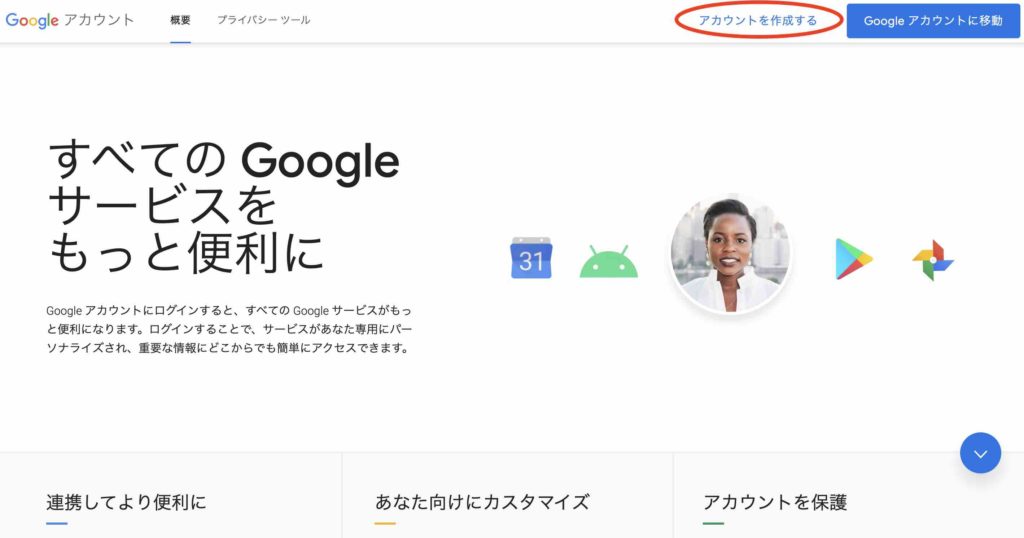
Googleアナリティクスのアカウント作成
Googleアカウントの作成が終わったら次はGoogleアナリティクスのアカウントを作成します。
こちらからどうぞ。→Googleアナリティクス
表示されたら、右上の”さっそく始める”をクリックします。
Googleアカウントのログイン画面が出てきますので、ログインしてください。
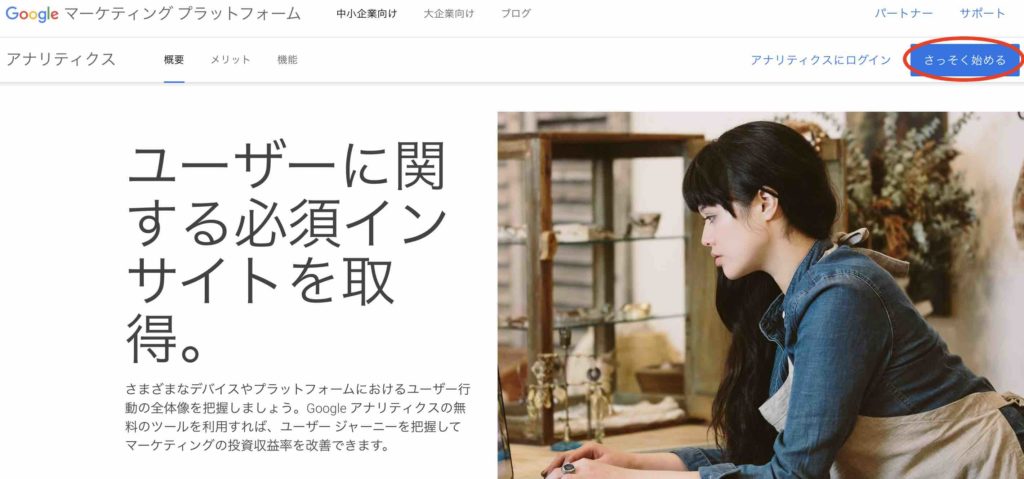
ログインしたら下の画面が出てきますので、”測定を開始”をクリックします。
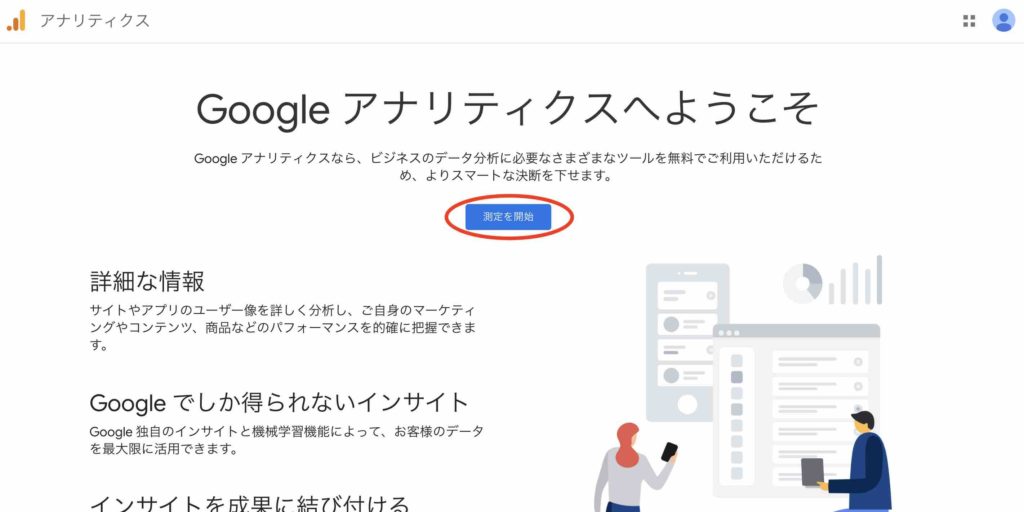
登録するブログの情報を入力します。
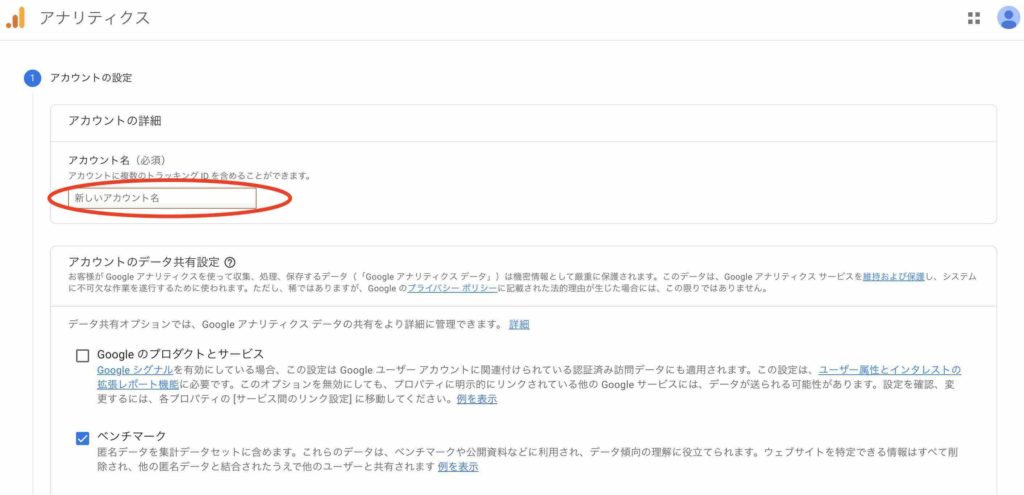
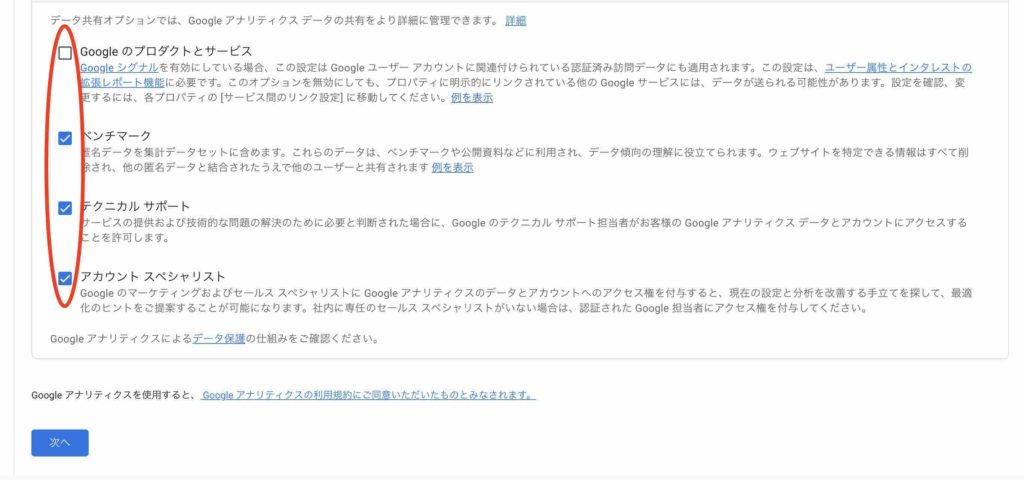
アカウント名(何でもいいです)を入力し、チェックボックスにチェックを入れます。
特にこだわりがなければ全てチェックでOKです。”次へ”をクリックします。
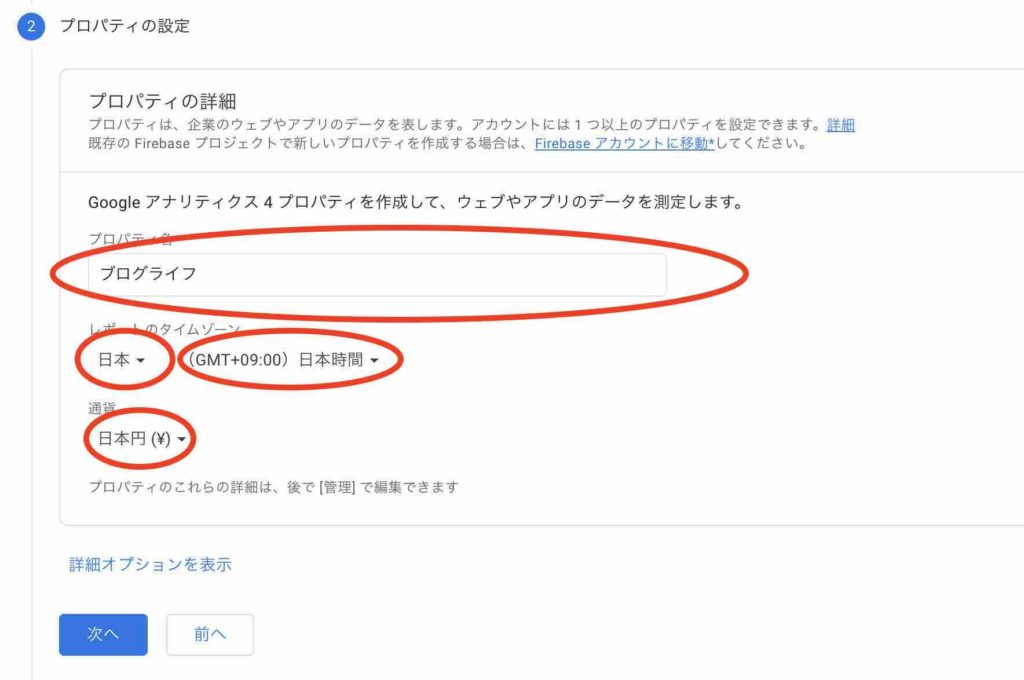
次にプロパティを設定します。
プロパティとはざっくり説明すると、サイトのデータのことです。
プロパティ名にブログの名前を入力し、レポートのタイムゾーンと通貨を日本にします。”次へ”をクリックします。
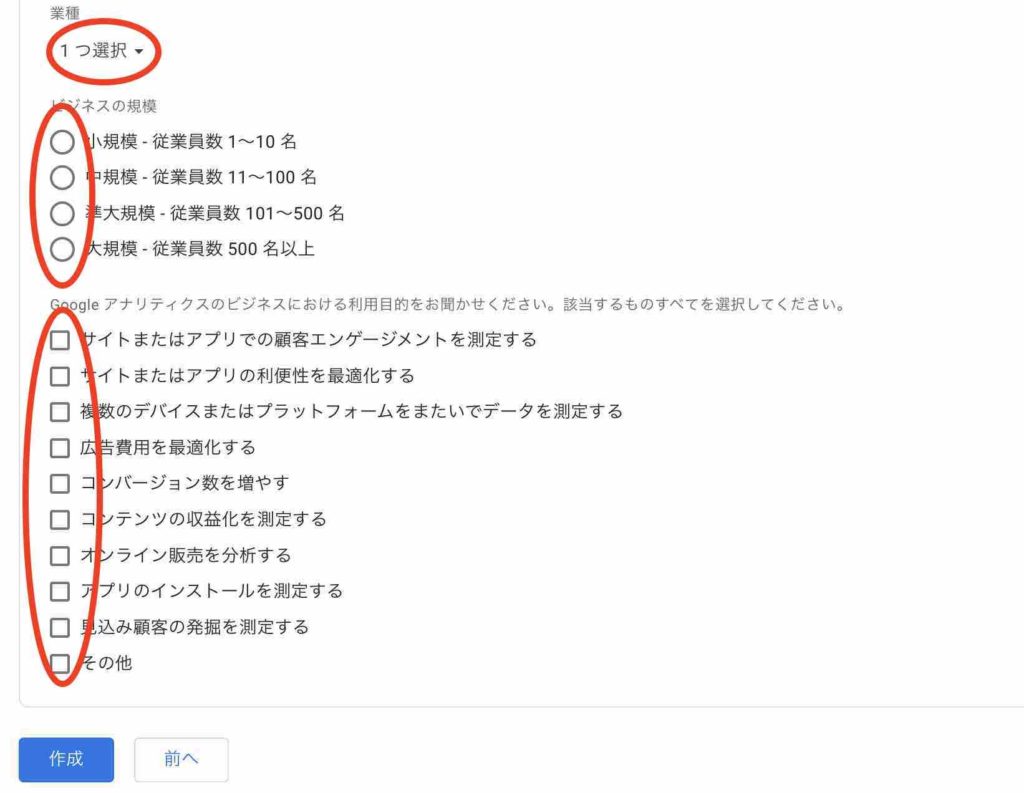
業種、ビジネスの規模、Googleアナリティクスのビジネスにおける利用目的を選択します。
”作成”をクリックすると次の画面が出てきます。
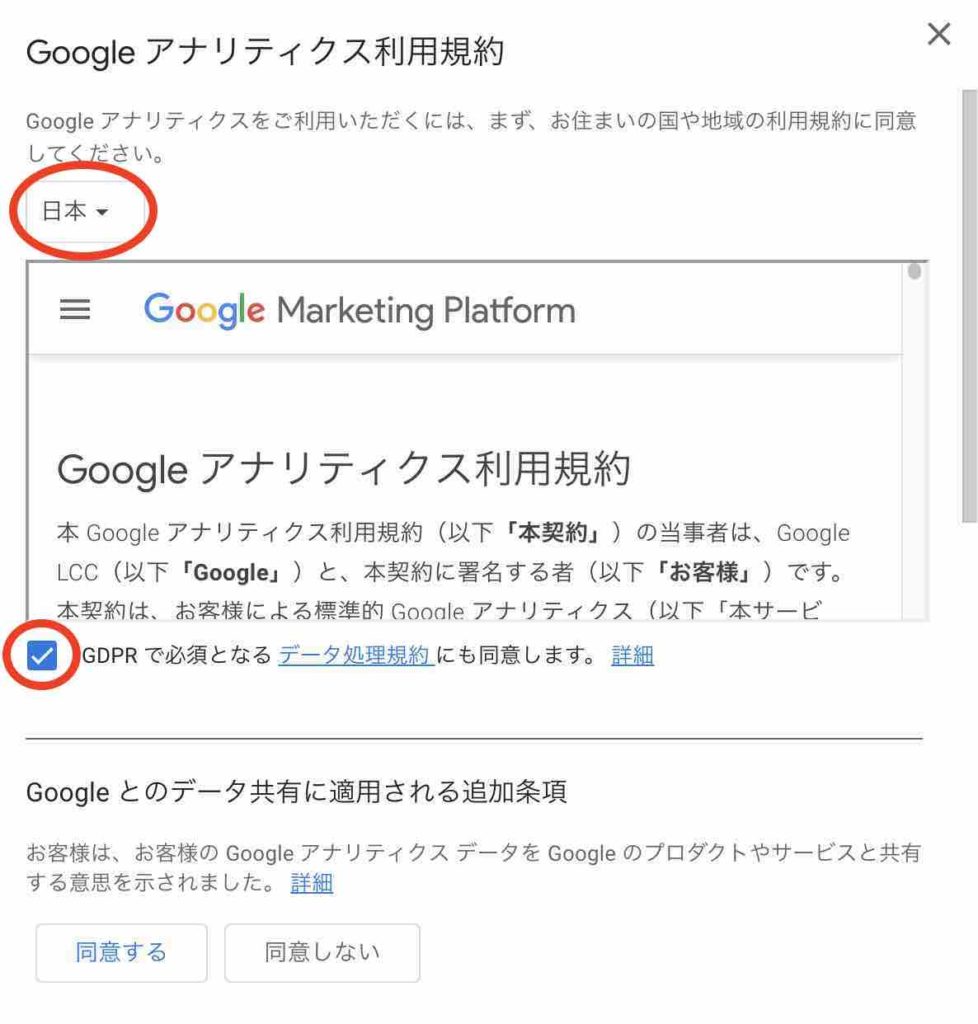
お住まいの国や地域を日本にし、チェックをつけます。
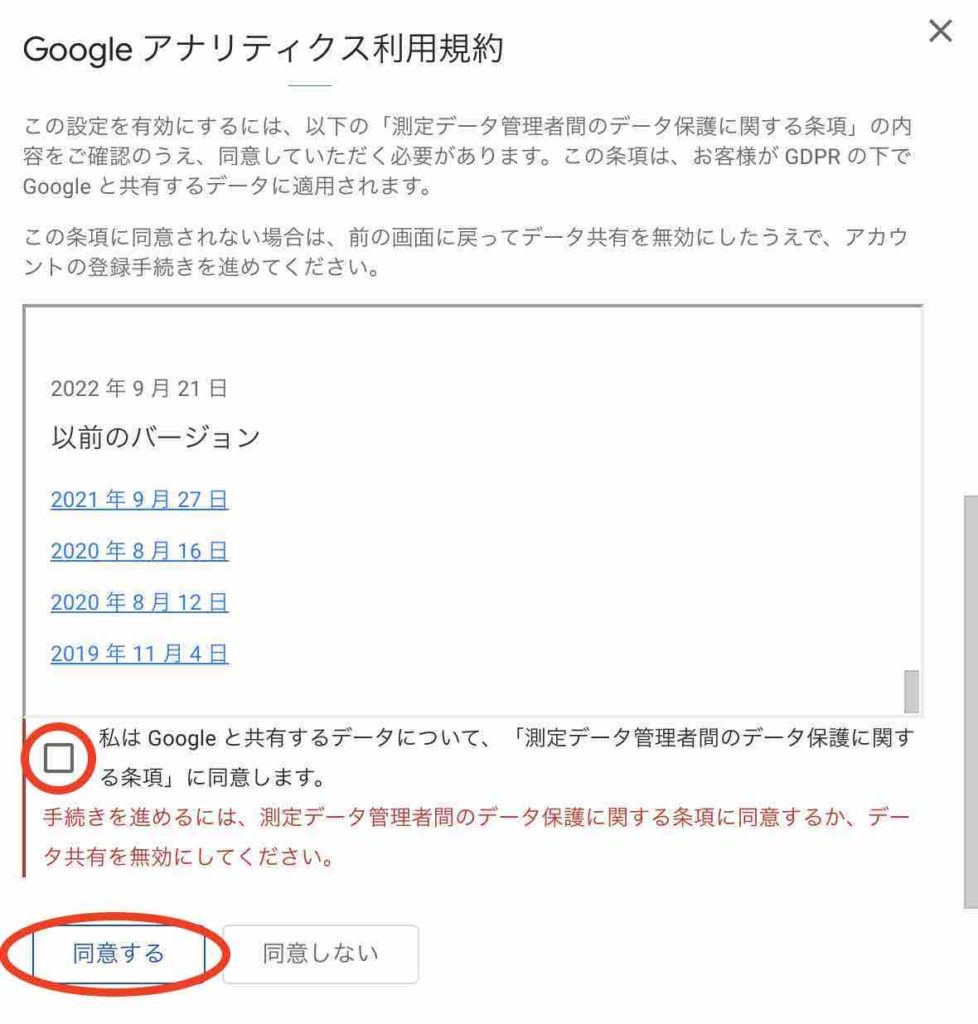
下にスクロールしてチェックを埋め、”同意する”をクリックします。
これでGoogleアナリティクスのアカウント作成は完了です。
GoogleアナリティクスのWordPress設置方法
Googleアナリティクスとブログを紐付ける
次に、Googleアナリティクスとブログを紐付けます。
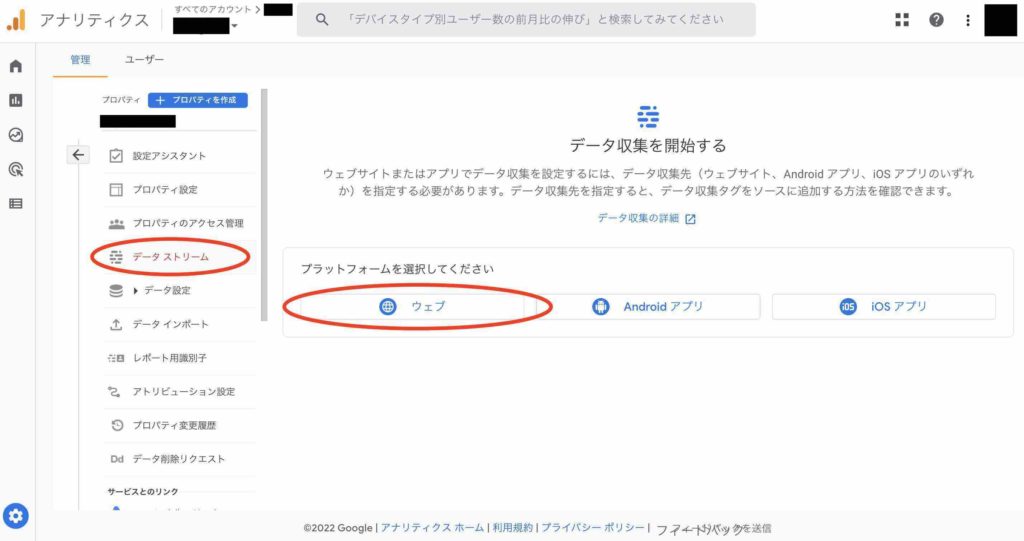
”データストリーム”から”ウェブ”をクリックします。
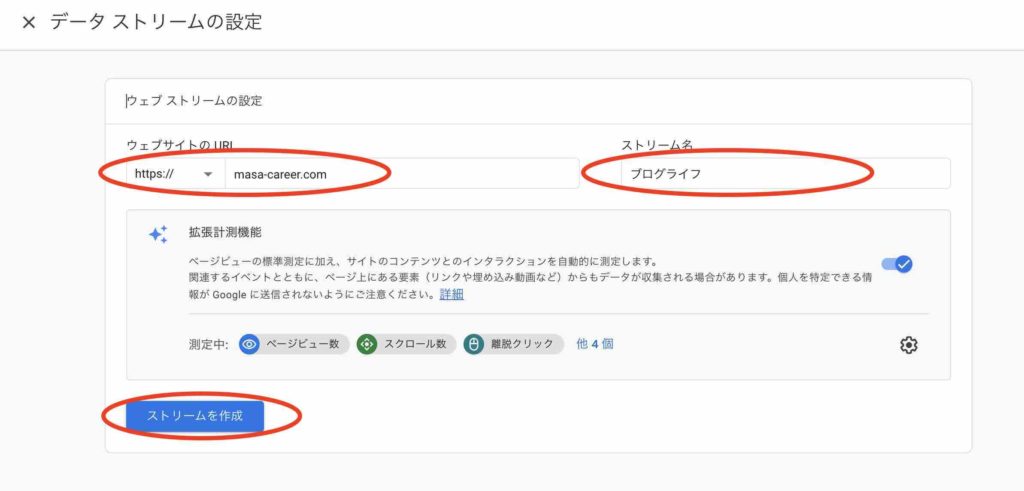
ブログのURLとストリーム名(ブログの名前)を入力して”ストリームを作成”をクリック。
次の画面が出てきますが、まだ完了ではありません。
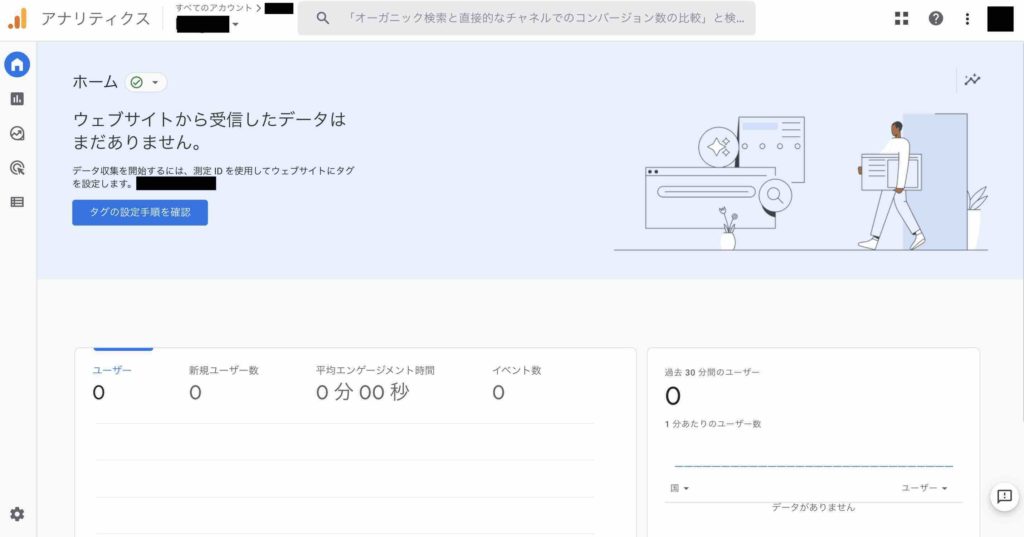
プラグイン『SEO SIMPLE PACK』をインストール
WordPressのダッシュボードから、プラグインをクリック。
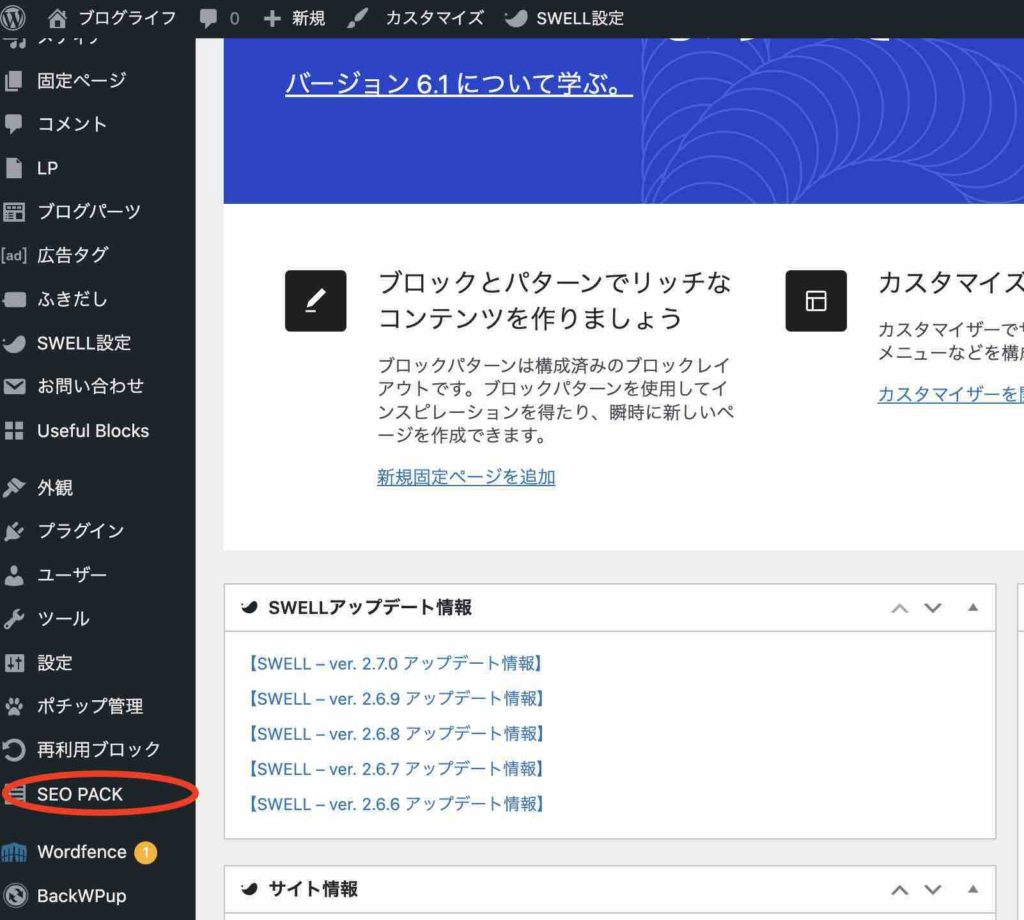
『seo simple pack』で検索し、インストール・有効化します。
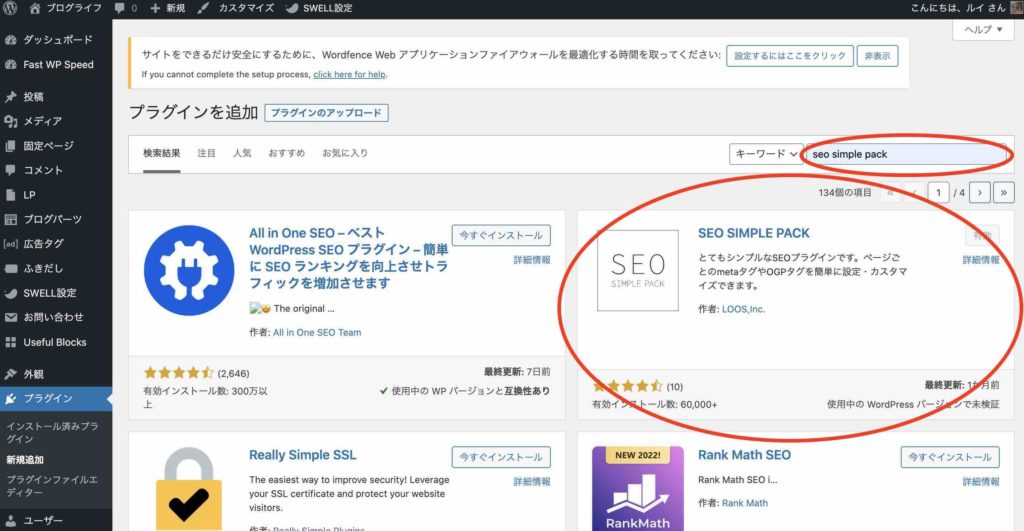
”SEO SIMPLE PACK”は初心者でも簡単にSEO対策ができるプラグインです。
当サイトで使用しているテーマ”SWELL”の開発者が作ったプラグインですので、”SWELL”を使用している人には必須のプラグインです。

Googleアナリティクスの測定IDをWordPressにコピペ
Googleアナリティクスの”データストリーム”から”測定ID”をコピーし、WordPressに移動します。
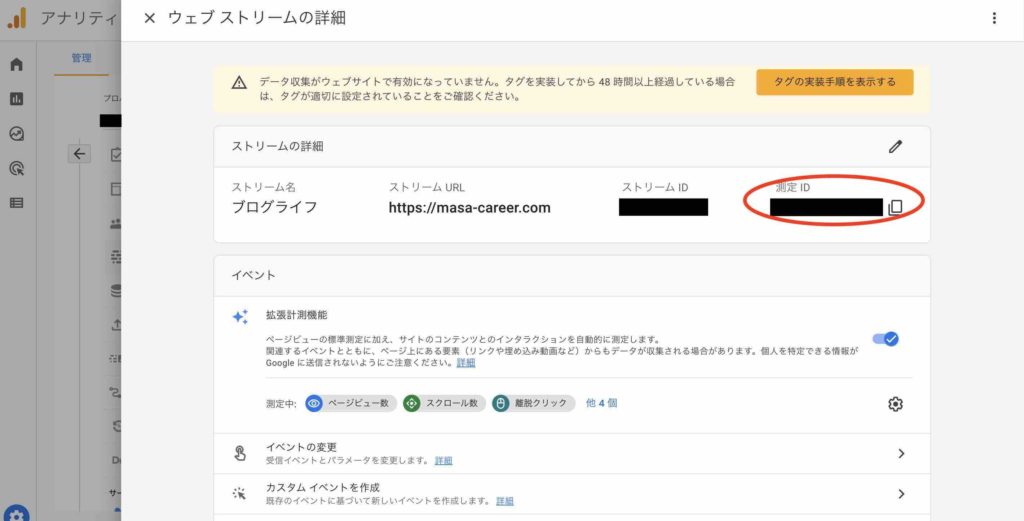
”SEO SIMPLE PACK”をインストールするとダッシュボードに『SEO PACK』が追加されるのでクリックします。
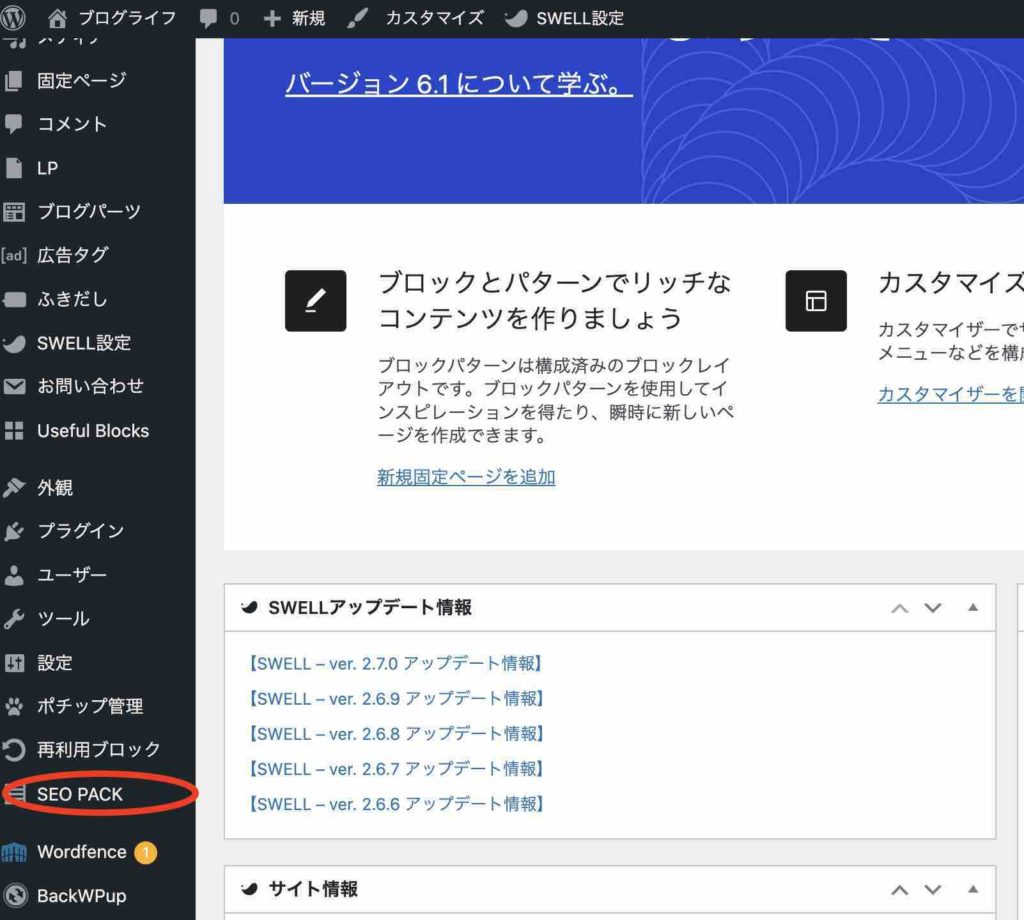
”Googleアナリティクス”タブの”トラッキングコードの種類(そのままでOK)”と、”『トラッキングID』または『測定ID』”に先ほどの測定IDをペースト。
”設定を保存する”をクリックします。
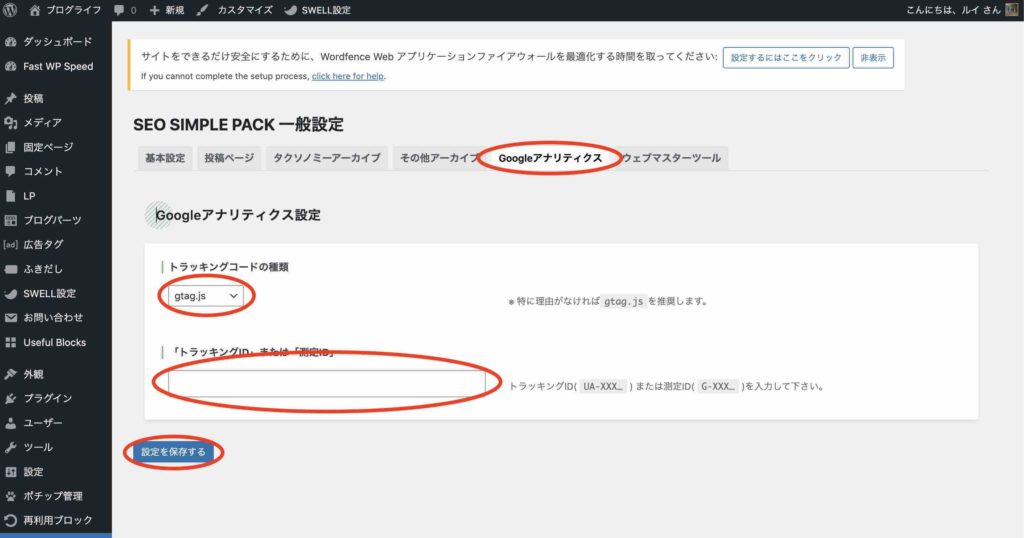
Googleアナリティクスに移動します。『ウェブサイトのデータ収集は有効です』と表示されたら完了です。
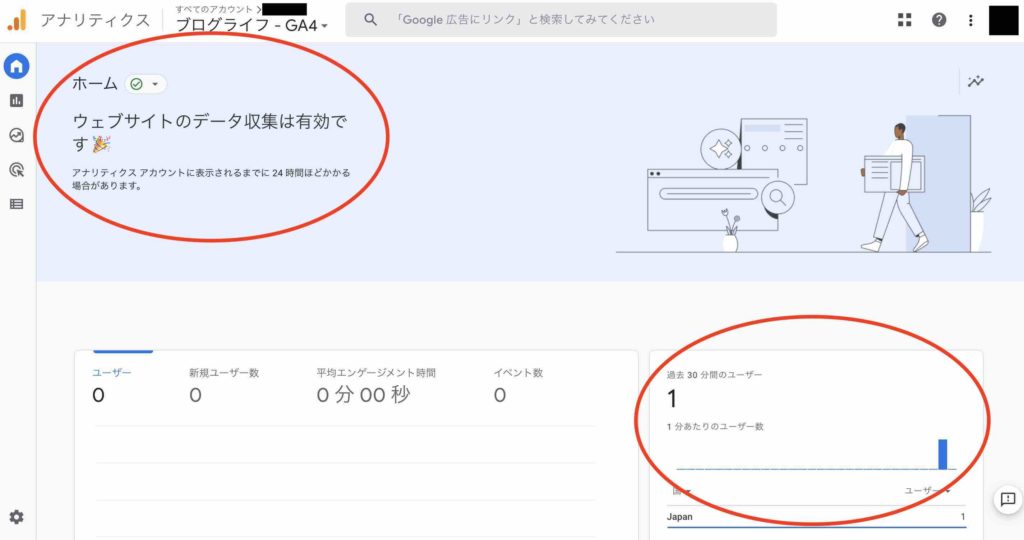
念のためスマホなどの別の端末で自分のサイトにアクセスし、『過去30分間のユーザー』に”1”とカウントされたら成功です。
これでWordPressブログにGoogleアナリティクスを設置することができました。
それでは、快適なブログライフをお過ごしください。